¿Cómo convierto a una persona en una estatua de bronce en Photoshop?

Dado que el precio del cobre continúa aumentando, conmemorar a los amigos en bronce es más costoso que nunca. Con Photoshop CC, puede lograr un efecto de dios o diosa romano razonablemente auténtico directamente en su escritorio. El proceso implica aislar el modelo del fondo y aplicar una superposición de color bronce, mientras se ajusta iterativamente los tonos. Para obtener los mejores resultados, seleccione una foto en la que la modelo lleve ropa de colores similares. Como medio artístico, el bronce no reproduce tonos de color, por lo que los pantalones a rayas y una camisa a cuadros harán que este efecto sea muy difícil de lograr. Por otro lado, hacer que tu modelo pose majestuosamente sobre una roca o un caballo ciertamente ayudará.
Paso 1
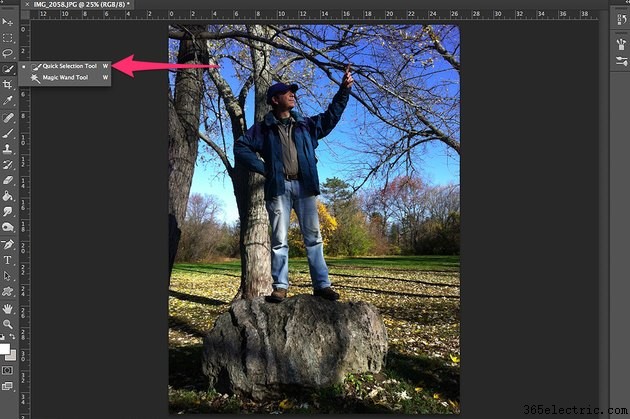
Abre una foto en Photoshop. Use la "Herramienta de selección rápida" de la Caja de herramientas para seleccionar el modelo haciendo clic en él de pies a cabeza. No se preocupe si también se selecciona parte del fondo. Presione "Ctrl-C" y "Ctrl-V" para copiar y pegar el modelo en su propia capa.
Paso 2

Oculte la capa de fondo haciendo clic en su "Ojo" en el panel Capas. Utilice la "herramienta Lazo" o la "herramienta Borrador" de la caja de herramientas para eliminar cualquier fondo alrededor del contorno del modelo.
Paso 3
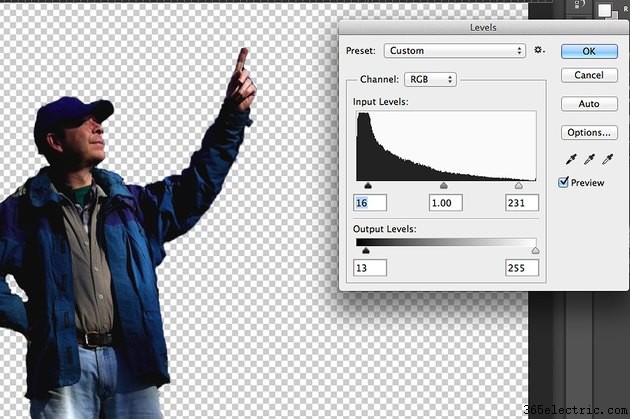
Seleccione "Ajustes" en el menú Imagen y haga clic en "Niveles". Arrastre los controles deslizantes "Entrada" y "Salida" según sea necesario para reducir la diferencia entre las partes más brillantes y más oscuras de la foto. El bronce es un color sólido por lo que, a excepción de las sombras, cualquier diferencia de tonos restará efecto bronceador. Si el modelo lleva una camisa de color claro y pantalones oscuros, por ejemplo, ajusta los niveles para que la camisa sea más oscura y los pantalones más claros.
Paso 4
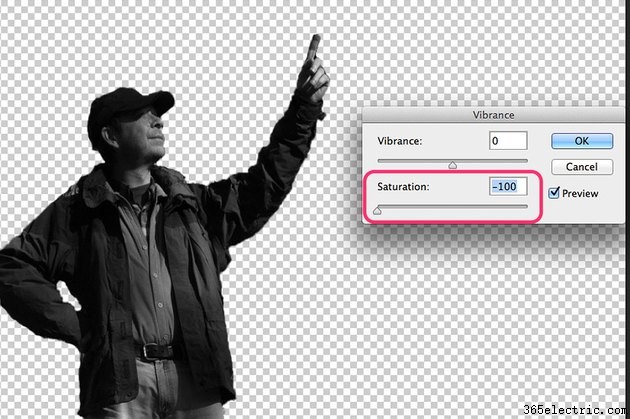
Haga clic en el menú "Imagen", seleccione "Ajustes" y haga clic en "Vibración". Arrastre el control deslizante "Saturación" completamente hacia la izquierda para hacer que la imagen del modelo sea en blanco y negro.
Paso 5
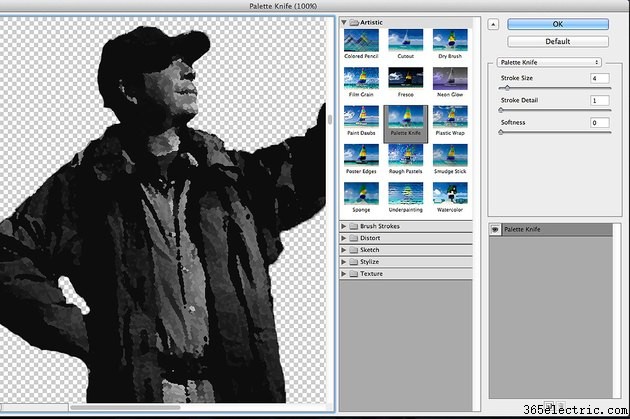
Seleccione "Galería de filtros" en el menú Filtro y haga clic en la opción "Espátula". Comience con un Tamaño de trazo de "4", Detalle de trazo de "1" y Suavidad de "0". Ajuste los controles deslizantes según sea necesario para su foto, o seleccione uno de los otros filtros, si lo prefiere. El objetivo aquí es hacer que el modelo se parezca menos a un humano real y más a una estatua al reemplazar los detalles finos con un estilo artístico.
Paso 6
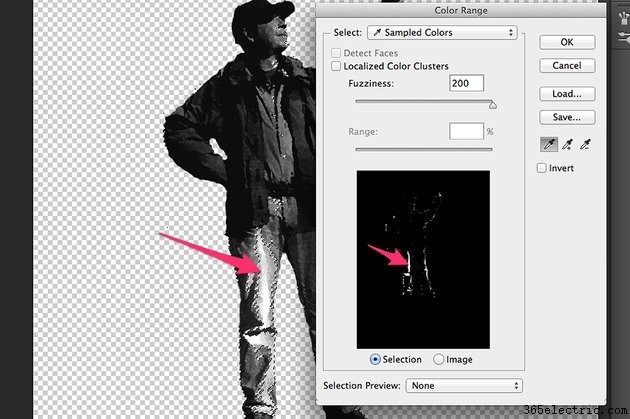
Seleccione la opción "Gama de colores" en el menú "Seleccionar". Haga clic en el área más brillante del modelo. Mire la ventana de vista previa mientras arrastra el control deslizante "Fuzziness" hacia la derecha. Una vez que se seleccionan todas las áreas más brillantes, haga clic en "Aceptar". Haga clic en "Color de primer plano" en la barra de herramientas y seleccione un área gris media en el modelo con el cuentagotas. A continuación, puede utilizar la "herramienta Pincel" o la "herramienta Pincel mezclador" de la caja de herramientas para oscurecer los puntos brillantes seleccionados sin afectar a ningún otro tono.
Paso 7
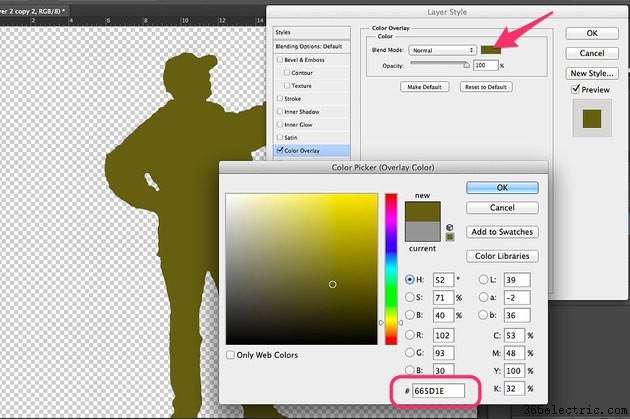
Haz clic con el botón derecho en la capa del modelo en el Panel de capas, selecciona "Duplicar capa" y presiona "Entrar" para crear una copia de la capa del modelo. Seleccione "Estilo de capa" en el menú Capa y seleccione "Superposición de color". Haga clic en el icono "Color" junto al menú Modo de fusión y escriba "665D1" en el campo hexadecimal HTML para obtener un color bronce. Haz clic en "Aceptar".
Paso 8
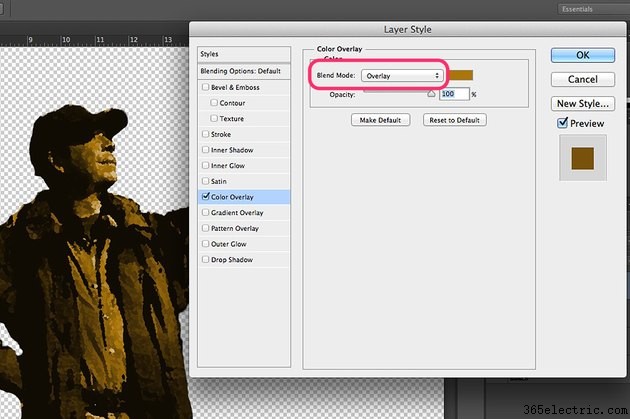
Seleccione "Superposición" en el menú Modo de fusión. Arrastra el control deslizante "Opacidad" completamente hacia la derecha, luego haz clic en "Aceptar". Ahora tienes lo que debería ser una estatua de bronce de aspecto decente.
Paso 9
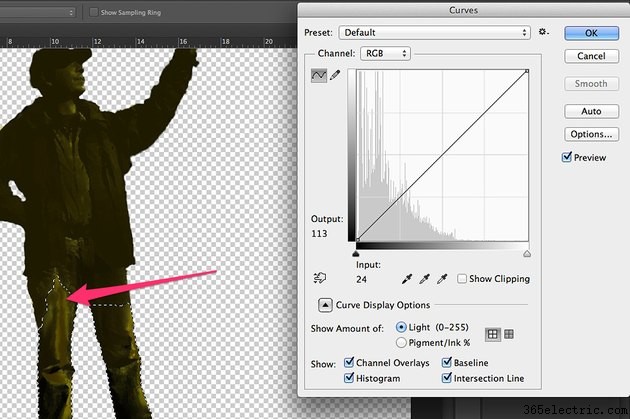
Haga clic en la "Herramienta de selección rápida" en las áreas más brillantes de la estatua para seleccionarlas. Haz clic en el menú "Imagen", luego en "Ajustes" y luego en "Curvas". Arrastre el centro de la línea diagonal en la ventana Curvas hacia abajo para oscurecer los puntos brillantes de la estatua. Un cuarto de pulgada a media pulgada debería ser suficiente. Haz clic en "Aceptar".
Paso 10
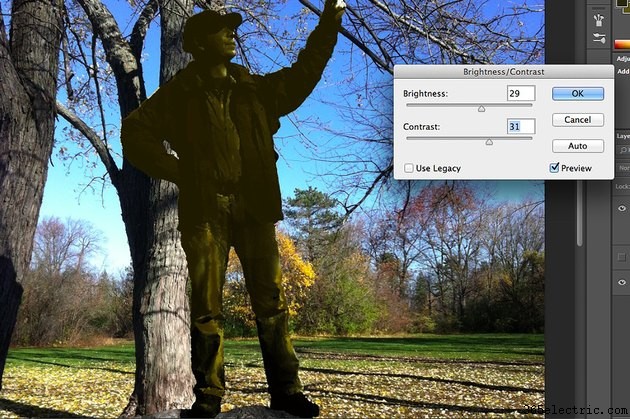
Haga clic en el menú "Selección", luego haga clic en "Deseleccionar". Haz que el fondo de la foto sea visible haciendo clic en su icono "Ojo" en el panel Capas. Seleccione "Ajustes" en el menú Imagen una vez más y seleccione "Brillo/Contraste". Ajuste el brillo y el contraste para que la iluminación de la estatua encaje con el fondo. Tenga en cuenta que las estatuas se ven mucho más oscuras que los humanos, generalmente con sombras negras cuando se fotografían bajo la luz solar directa.
Paso 11

Agregue una placa a su estatua humana si hay un buen lugar para colocarla en la foto. Usa la Herramienta Rectángulo con un borde oscuro y un relleno claro, usando colores muestreados de la estatua terminada. Tanto en el rectángulo como en las capas de texto, use una sombra paralela, que está disponible en la opción "Estilo de capa" en el menú Capa. Después de agregar la Sombra paralela al rectángulo, seleccione "Bisel y relieve", luego "Textura" para agregar un efecto de envejecimiento moteado a la placa.
- ·¿Cómo puedo activar mi Nokia N70 en una cámara web
- ·Cómo activar Mi MP4 Music En un tono
- ·Cómo convertir cualquier impresora en una Airprint
- ·¿Cómo puedo activar MP3 en ringtones en un Samsung T439
- ·Cómo convertir una foto en una caricatura en Photoshop
- ·Cómo convertir una imagen en un fondo o marca de agua
- ·Cómo descongelar Photoshop
- ·Cómo convertir un documento de Word en una imagen
